YouTubeクリエイターツールが表示されない時の有効対応方法
Oct 09, 2025 • カテゴリ: YouTube動画編集
YouTubeのクリエイターツールが表示されない場合
サービスやライブ配信などにおいて、機能をアップデートするとしばしば「前の方が良かった」や、「アップデート前に戻して欲しい」という意見を目にします。それは、サービスの運営やシステム担当者にとっては耳の痛い声でしょう。YouTubeではシステムのアップデートにより、クリエイターツールが非表示になったという意見があります。YouTubeのクリエイターツールが表示されない時、ユーザーはどの様に対応すれば良いのでしょうか。今回は、ユーザーに試して欲しい対応法を紹介します。
1. YouTubeクリエイターツールが表示されない時の対応法を紹介
では、YouTubeのクリエイターツールは一体どこにあるのでしょうか。ここでユーザーに試して欲しい対応法を紹介したいと思います。
Step1.自身のYouTubeアカウントにログイン
YouTubeを開きアイコンをクリックして、ログイン情報を入力でログインします。続いては、右上のアイコンをクリックすると画面表示がクリエイターツールか、YouTube Studio(ベータ版)の2パターンになっています。
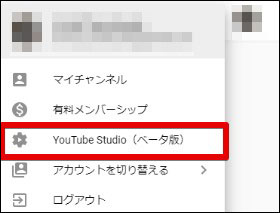
Step2.クリエイターツールへ戻す
まず画面表示がクリエイターツールの場合は、そのままクリックするだけです。次にYouTube Studio(ベータ版)の場合は、表示をクリックして管理画面へ進みます。その後、画面左下に表示されている「従来のクリエイターツール」をクリックします。その際に、フィードバックを求められた場合はチェックボックスの選択をせずに、右下のスキップをクリックします。この作業で、YouTubeクリエイターツールが表示されない状態を直す事が出来ました。
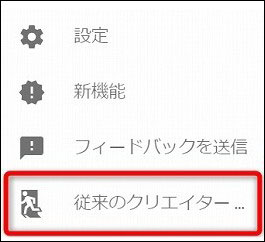
再度YouTube Studio(ベータ版)に戻したい場合、クリエイターツールの画面に一覧表示された中から、YouTube Studio(ベータ版)をクリックするだけです。これで、クリエイターツールとYouTube Studio(ベータ版)を自由に選択する事が出来ます。
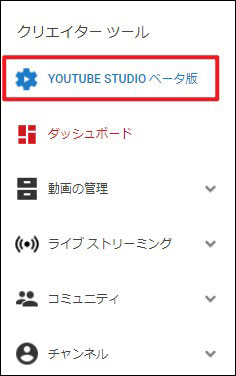
YouTube Studioはベータ版ということで、正直使いにくいというユーザーの意見を目にします。YouTubeとしては、ユーザーの意見を参考によりよく改修してくれるでしょう。ここからは、使いやすさと高度な編集機能で多くのユーザーから支持される動画編集ソフトを紹介します。
関連記事:YouTubeが突然に止まる際の解決方法はこの6つ!!>>
関連記事:YouTubeに動画をアップロードできない場合はどうする?対応方法を徹底解説>>
2. YouTubeクリエイターツールの代わりになれるソフトWondershare Filmora
現在数多く市販されている動画編集ソフトの中でも、高度な編集機能と独自の使いやすさでユーザーから支持を集めるのはWondershare社のWondershare Filmoraです。それでは、Wondershare Filmoraのメリットや魅力についてご紹介します。
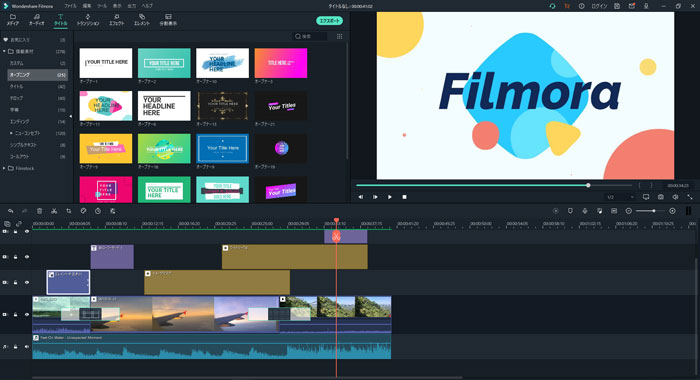
メリットその1.簡潔な操作画面
動画編集を実行する画面は、どこに何のメニューが配置されているか一目瞭然です。また、編集項目の適用はマウスの操作のみで可能です。その為、動画編集が初心者の方でも迷うことなく扱うことが出来ます。
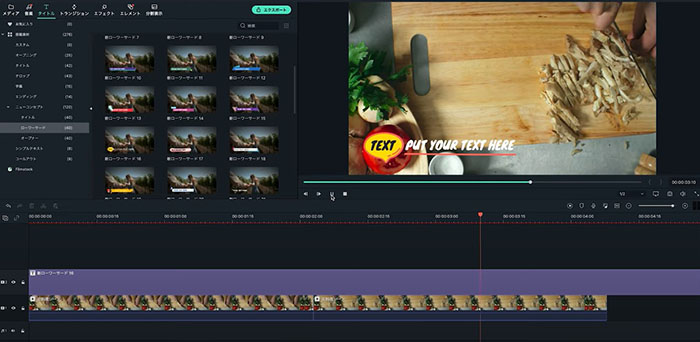
メリットその2.タイムラインへトラックを自由に追加
思い描いた編集を実現する為に、好きなだけタイムラインへトラックを追加したいと考えます。それが、編集メニューを100件まで追加できるWondershare Filmoraなら実現出来ます。あなたが思い描いた通りに、メディア素材を使って下さい。
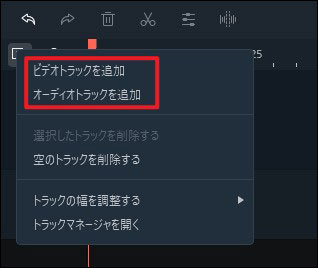
メリットその3.編集素材を数多く用意
テキスト、タイトル、ロイヤリティフリーのBGM、効果音、トランジションなど実に400を超える素材を用意しています。必ずと言える程に、あなたの好みに合う素材があるでしょう。
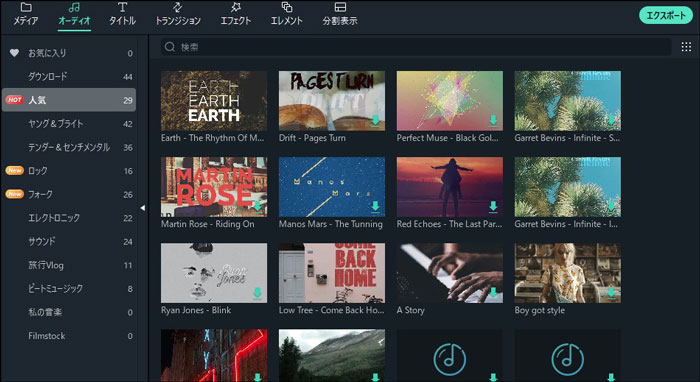
また、「Filmstock」の素材もぜひ利用してください。「Filmstock」は、ロイヤリティフリーのメディア素材を集めたサイトです。イベントや季節ごとに、バラエティー豊かな素材を提供しています。また、素材は自動更新なのでユーザーの負担になりません。

メリットその4.動画を直接アップロード
編集を終えた動画は、Wondershare FilmoraからYouTubeやVimeoへ直接アップロードすることが出来ます。またDVDへ焼くことも出来るので、用途に合わせて選択して下さい。
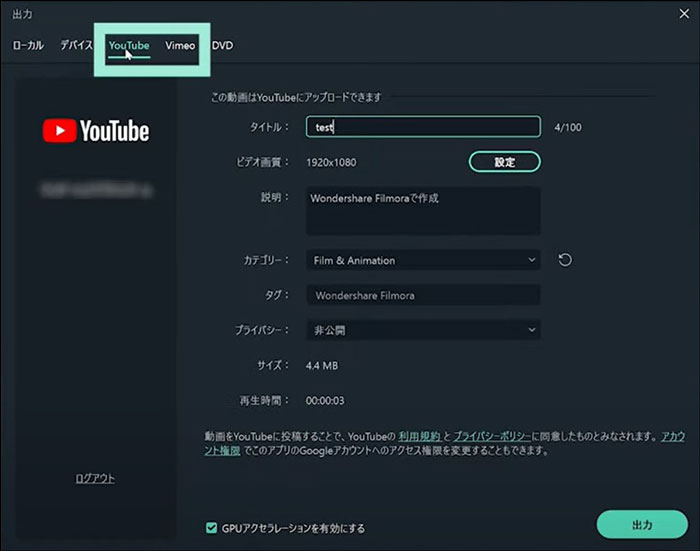
メリットその5.動画編集のガイドが充実
サイトへのアクセスとソフトのダウンロードに、基本の編集からエフェクトの追加、出力、透かしの削除までウェブサイトと動画による詳細なガイドを用意しています。また、メールによる問い合わせは日本語に対応するなどサポート体制が充実しています。
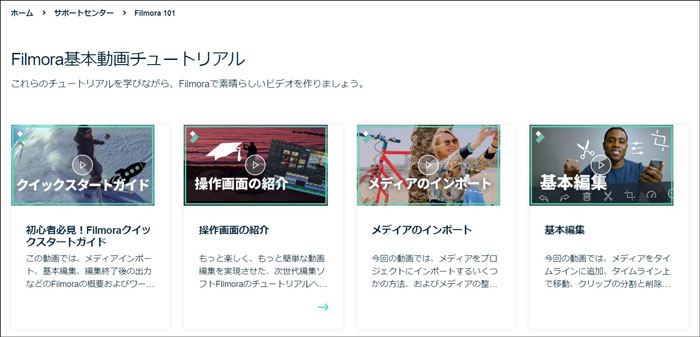
3. 最後に
YouTubeで動画を投稿しているユーザーの皆さんへ、クリエイターツールが非表示になった時は今回紹介した対応法を実践してみて下さい。とても簡単なやり方なので、どなたでも出来ると思います。
Wondershare Filmoraであなたの面白いを始めよう!
関連記事
サポート
製品に関するご意見・ご質問・ご要望はお気軽に こちらまでお問い合わせください。 >>


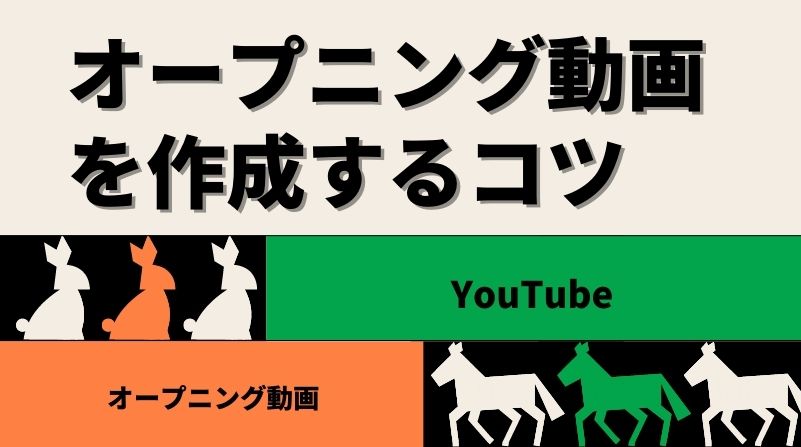


役に立ちましたか?コメントしましょう!